win10设置打不开一闪就没了怎么办 windows10打开设置闪退的解决方法
Windows10系统设置界面拥有很多选项,例如网络和互联网、个性化、应用程序、时间和语言、更新和安全等,能够帮助大家更好操作电脑。有些时候win10设置打不开一闪就没了,频繁闪退让人烦恼不已,这要怎么解决?本文教程和大家详细说明。
解决方法如下:
1、首先我们点击左下角的开始菜单选择“Windows Powershell (管理员)(A)”。
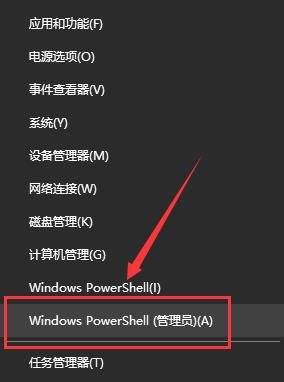
2、输入命令
$manifest = (Get-AppxPackage Microsoft.WindowsStore).InstallLocation + ‘AppxManifest.xml’ ; Add-AppxPackage -DisableDevelopmentMode -Register $manifest
并按下回车键。

3、接着输入
Get-AppXPackage -AllUsers |Where-Object {$_.InstallLocation -like “*SystemApps*”}
再按下回车。

4、按下键盘上的“win+R”键,打开“运行”窗口,并输入【services.msc】命令,按下回车。
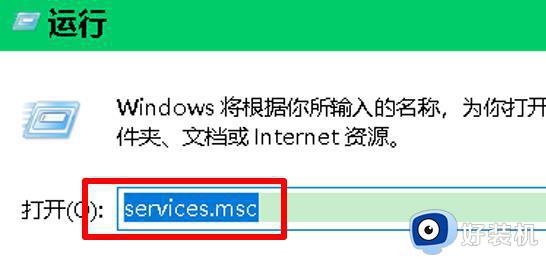
5、服务窗口中,找到并双击名称为:“User Manager”服务。
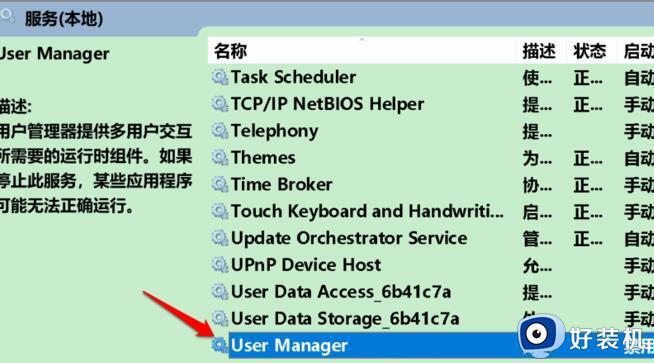
6、在User Manager 的属性窗口中,将启动类型更改为“自动”,再点击“应用”,最后点击“启动”即可。
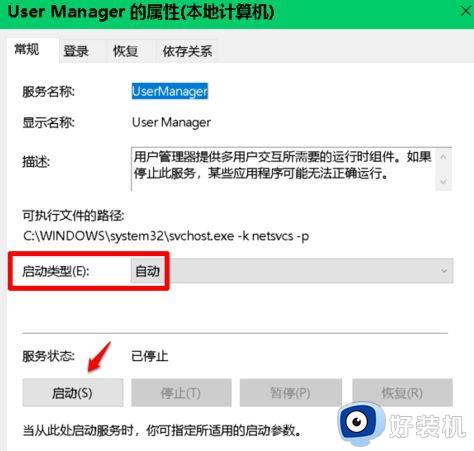
7、这样我们就完成了设置,我们再尝试打开Win10就可以正常打开使用,不会发生闪退情况了。
windows10打开设置闪退通常是系统设置出现问题,如果遇到一样问题,及时参考本文方法解决。
win10设置打不开一闪就没了怎么办 windows10打开设置闪退的解决方法相关教程
- win10蓝牙设置闪退怎么办 win10打开蓝牙设置闪退的解决教程
- win10控制面板打开闪退怎么办 win10打开控制面板就闪退解决方法
- win10 设置闪退怎么修复 win10设置界面闪退解决方法
- win10打开更新和安全闪退怎么办 win10更新和安全闪退怎么解决
- win10打开个性化闪退怎么回事 win10电脑打开个性化就闪退如何处理
- win10cad2010闪退怎么办 win10cad2010闪退的解决方法
- win10ipv4属性闪退怎么解决 win10ipv4属性打不开解决方法
- Win10打开rar文件时闪退什么原因 Win10如何解决打开rar文件时闪退问题
- win10打开应用闪退怎么办 win10应用打开就闪退解决方法
- win10cad闪退的原因和解决方法 win10cad打开闪退怎么解决
- win10快捷方式图标显示白色怎么办 win10桌面快捷方式显示白色如何处理
- 神力科莎怎么设置中文 神力科莎在哪设置中文
- win10不能启动骑马与砍杀怎么办 win10骑马与砍杀无法正常启动如何解决
- 电脑没有appdata文件夹win10怎么办 win10 users找不到appdata如何处理
- win10查看电脑硬件信息在哪里 win10如何查看电脑硬件信息
- win10不能调节亮度怎么办 win10系统不能调节亮度修复方法
win10教程推荐
- 1 win10不能更新系统怎么办 win10电脑不能更新系统修复方法
- 2 win10不支持显卡驱动怎么办 win10显卡不能安装驱动安装处理方法
- 3 win10右下角天气怎么关 win10删除电脑右下角天气显示的方法
- 4 win10删除文件需要管理员权限怎么办 win10删掉文件需要管理员权限处理方法
- 5 彻底关闭win10病毒和威胁防护的步骤 win10如何关闭病毒和威胁防护
- 6 win10进入桌面后鼠标一直转圈怎么回事 win10进桌面一直转圈怎么解决
- 7 win10桌面快捷图标出现白纸怎么回事 win10桌面快捷方式图标变成白板如何处理
- 8 win10计算器打不开怎么办 如何解决win10系统无法打开计算器
- 9 win10共享文件夹怎么在另一个电脑查看 win10共享文件夹另外一台电脑如何找到
- 10 win10关闭每次打开应用的通知设置方法 如何关闭win10每次点开软件都提醒
